[SOLUCIONADO] Problema de error de sonido de Google Chrome que no funciona en el navegador
Como todos sabemos, Google Chrome es uno de los navegadores de Internet más rápidos y sencillos que existen.Pero al igual que cualquier otro navegador web, Chrome también encuentra problemas menores a intervalos regulares, y hay un error que es el más irritante de todos.Se trata, sin duda, del error Google Chrome Sound Not Working.Cuando esto sucede, usted no podrá escuchar ningún sonido mientras usa el navegador, y hoy, en este artículo vamos a decirle algunas maneras con la ayuda de las cuales usted puede deshacerse de este error de sonido de Google Chrome no funciona.

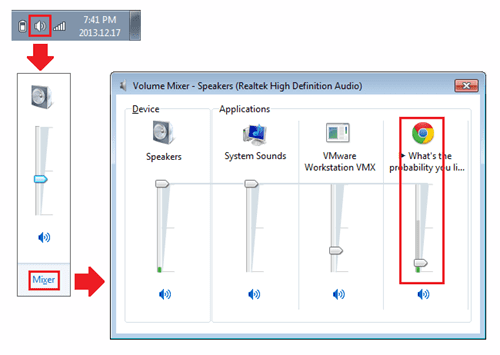
Índice de contenidos
- Causas del error del navegador Google Chrome Sound Not Working:
- Tipos similares de error del navegador Google Chrome Sound Not Working:
- Cómo arreglar y resolver el problema del sonido de Google Chrome que no funciona
- 1.Comprobar el volumen del mezclador -
- 2.Asegúrese de que la página no está silenciada -
- 3.Borrar caché y cookies -
- 4.Desactivar extensiones -
- 5.Actualizar Adobe Flash Player -
- 6.Reinstalar Chrome -
- Conclusión:
Causas del error del navegador Google Chrome Sound Not Working:
- El volumen de tu ordenador está en silencio.
- El volumen del cromo está en silencio en el mezclador de volumen.
- La página web debería haber estado en silencio.
- El caché y las cookies sobrecargan el chrome y no causan problemas de audio.
- Las extensiones en el cromo están causando el sonido de Google Chrome no funciona.
Tipos similares de error del navegador Google Chrome Sound Not Working:
- El sonido de Google Chrome no funciona mac
- no hay sonido en el navegador chrome
- no hay sonido en chrome android
- google-chrome no sound fix
- El cromo no se muestra en el mezclador de volumen
- no hay sonido en el navegador windows 10
- no hay sonido en chrome windows 7
- ajustes de sonido de google chrome
Cómo arreglar y resolver el problema del sonido de Google Chrome que no funciona
Debemos sugerir que, antes de seguir adelante, compruebe que el sonido de su ordenador no está silenciado.Aparte de eso, debes comprobar que el audio funciona correctamente en diferentes navegadores de Internet como Firefox e Internet Explorer.Si no escuchas ningún sonido de otras aplicaciones de escritorio o navegadores en tu PC, entonces el problema del sonido de Google Chrome que no funciona no proviene de Chrome.Por otro lado, si puede determinar que Chrome es el único con sonido problemático, entonces no dude en probar nuestras soluciones mencionadas a continuación.
1.Comprobar el volumen del mezclador -
En primer lugar, te diremos que el mezclador de volumen es una función de Windows que nos permite ajustar los volúmenes de las aplicaciones individuales.Si el audio funciona correctamente en otras aplicaciones además de Chrome, es posible que hayas silenciado el volumen de Chrome.Para comprobar y anular el silencio:
- Para comenzar esta solución de Google Chrome Sound Not Working Windows 10, en primer lugar, tienes que hacer clic con el botón derecho en el icono de sonido en la parte inferior derecha de tu pantalla.
- A continuación, haga clic enMezclador de volumen abierto.
- Asegúrese de que ha movido eldeslizador de volumenparaCromohasta por lo menos la mitad.
- Después de esto, reinicie Chrome y reproduzca algún audio/video y vea si puede escuchar el sonido.
*Nota:Si el controlador de volumen para Chrome no aparece en el mezclador de volumen, entonces tienes que reproducir audio/vídeo en Chrome, y entonces debería aparecer.
2.Asegúrese de que la página no está silenciada -
Si el volumen de Chrome está en un alto en el mezclador de volumen, entonces hay otra posible razón para este Google Chrome sonido no funciona en Chrome problema es que el sonido es mudo en la página web.Para arreglar las cosas:
- En primer lugar hay que pulsarla tecla del logotipo de WindowsyRal mismo tiempo.
- A continuación, copie y pegue inetcpl.cplen el cuadro y haga clic en Aceptar.
inetcpl.cpl
- Haga clic en el botónAvanzadoficha.
- A continuación, desplácese hacia abajo hastaMultimedia.
- Marque la casilla antes deReproducir sonidos en las páginas web.
- A continuación, haga clic enAplicar >OK.
- Después de todo esto, relanza Chrome y comprueba si puedes escuchar el sonido de las aplicaciones web.
3.Borrar caché y cookies -
Todos los navegadores guardan caché y cookies, que actúan como datos temporales que ayudan a acelerar la carga de las páginas web.Pero si la cantidad de ellos es demasiado, entonces pueden sobrecargar Chrome y causar el problema de Google Chrome Sound Not Working in Chrome.Así que paraborrar la caché y las cookies:
- Abrir Chrome.
- A continuación, en la parte superior derecha de Chrome, haga clic enlos tres puntos verticalesbotón >Más herramientas >borrar los datos de navegación.
- En el menú desplegable, haga clic para seleccionarel rango de tiempopara la limpieza de la caché de datos.
- A continuación, haga clic enBORRAR DATOS.
4.Desactivar extensiones -
Las extensiones son funciones que añadimos a nuestro navegador para mejorar la experiencia del usuario.Pero a veces las extensiones también pueden interferir con el navegador Google Chrome y causar el problema de Google Chrome Sound Not Working Chrome.Para desactivar las extensiones:
- En primer lugar, abre Chrome.
- En la parte superior derecha, haga clic enlos tres puntos verticalesbotón >Más herramientas>Extensiones.
- Después de esto desactiva todas las extensiones en Chrome.
- Entonces tienes que volver a lanzar Chrome y comprobar si el sonido llega.
Si, después de llevar a cabo esta solución, el problema de Google Chrome Sound Not Working Google Chrome se resuelve, entonces puede intentar habilitar las extensiones una por una hasta que encuentre la responsable.Pero si no ayuda con la situación, es posible que desee activar las extensiones y pasar a la siguiente solución a continuación.
5.Actualizar Adobe Flash Player -
Este problema de error de sonido de Google Chrome no funciona también puede ocurrir si el plugin de Adobe Flash Player en Chrome está anticuado o es defectuoso.Para que pueda actualizarAdobe Flash Playerpara ver si este es el caso.Así es como se hace:
- En primer lugar, tienes que abrir Chrome y visitarchrome://componentes/ para comprobar la actualización.
- EnAdobe Flash Player, haga clic enComprobar la actualización.
- Comprueba el estado:
-
- Si diceEstado-Componente no actualizado.
- A continuación, vaya aAdobe Flash Playera descargue e instale la última versión de suAdobe Flash Player.
- Si dice algo, entonces pasa a lasiguiente solución.
- Vuelve a abrir Chrome y comprueba si el sonido aparece.Si el problema persiste, proceda ala próxima solución.
6.Reinstalar Chrome -
Si todo lo demás falla, entonces podríamos tener que reinstalar Chrome para dar al navegador una pizarra limpia y, con suerte, resolver el problema de Google Chrome Sound Not Working Windows:
*Nota: Queremos hacerle saber queLa reinstalación de Chrome borrará todos los ajustes y datos del navegador.
- En primer lugar hay que pulsarla tecla del logotipo de Windows yRal mismo tiempo.
- A continuación, copie y pegueappwiz.cplen la casilla y haga clic enOK.
appwiz.cpl
- Localice y haga clic con el botón derecho en Chrome.
- A continuación, haga clic enDesinstalar.
- Después de esto, puedes descargar e instalar Chrome desde otro navegador web o desde la tienda de Windows.
- Prueba el sonido en el Chrome reinstalado y mira si elCromo sin sonidoEl problema se ha solucionado.
Conclusión:
La ausencia de sonido en Google Chrome es un problema generalizado que molesta a los usuarios todo el tiempo, y esperamos que este artículo sobre cómo solucionar GoogleEl sonido de Chrome no funcionaEl problema le ha ayudado a deshacerse de él.También debes tener en cuenta que si el audio se reproduce en otras aplicaciones o dispositivos pero no en el navegador, tienes que comprobar primero la configuración de audio de tu ordenador.
Así concluimos nuestro artículo sobre los pasos para resolver GoogleEl sonido de Chrome no funcionaEsperamos que te ayude a deshacerte de este error de Google Chrome Sound Not Working, y si te gusta nuestro trabajo, entonces puedes hacérnoslo saber comentando abajo.
Entradas recientes
No se puede eliminar la partición, la eliminación del volumen no está habilitada en la solución de administración de discos
Si desea liberar espacio en su unidad o desea obtener espacio no asignado para ampliar…
12 formas de corregir el error "El sistema no puede encontrar el archivo especificado"
El sistema no puede encontrar el archivo especificado es un error que puede aparecer cuando…
No se puede eliminar este archivo de datos de Outlook (resuelto)
Algunos usuarios de Windows enfrentan el problema "No puede eliminar este archivo de datos de…
Falta la opción de control de aplicaciones y navegadores en la solución de seguridad de Windows
Algunos usuarios de Windows han informado de la ausencia de las opciones de control de…
Audio y video no sincronizados en Windows 11 [Fijar]
Varios usuarios de Windows han observado un problema al ver películas o series en su…
No se puede cambiar el idioma de visualización en Windows 11 [Fijar]
El idioma de visualización es el idioma de interfaz que los usuarios pueden leer y…